I link su Instagram non funzionano? Il tuo collegamento potrebbe non essere corretto oppure la tua app Instagram potrebbe presentare un problema tecnico. In ogni caso, puoi risolvere l'elemento problematico per risolvere il tuo problema e far funzionare i tuoi collegamenti bio nel tuo account Instagram. Ti mostreremo come farlo sul tuo iPhone o dispositivo Android.
Alcuni motivi per cui il tuo collegamento Instagram non funziona sono che il collegamento non è valido o contiene spam, la tua app presenta un bug, i file memorizzati nella cache della tua app sono danneggiati, la tua app non è aggiornata e altro ancora.

Controlla e assicurati che il tuo collegamento sia valido
Quando il tuo Instagram il collegamento non funziona, controlla e assicurati che il tuo collegamento sia valido. Potresti aver digitato in modo errato il collegamento che non porta gli utenti da nessuna parte, causando il problema del collegamento.
In questo caso, puoi assicurarti che il collegamento sia corretto copiandolo dalla fonte e incollandolo su Instagram. Ciò evita errori di battitura e altri problemi con il tuo collegamento e garantisce che Instagram accetti il tuo collegamento.
Controlla se il tuo collegamento è spam
Non tutti i link validi sono supportati da Instagram. Ciò significa che non puoi utilizzare un collegamento valido e contenente spam nella tua biografia di Instagram. Il tuo collegamento attuale potrebbe avere troppi reindirizzamenti o indirizzare a un sito Web di spam, causando il rifiuto del collegamento da parte di Instagram.
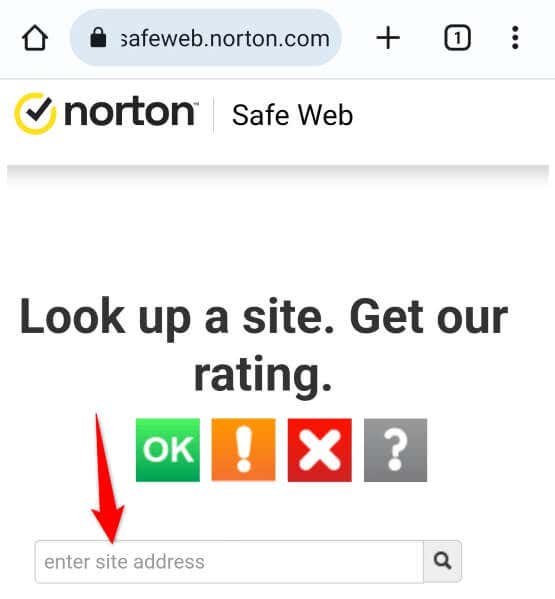
In questo caso, assicurati che il tuo link non abbia molti reindirizzamenti e rimandi a un sito legittimo. Puoi utilizzare un controllo dei collegamenti basato sul Web come ScanURL o Norton SafeWeb per verificare se un collegamento è sicuro da usare o meno.
Forza la chiusura e la riapertura di Instagram sul tuo telefono
Uno dei motivi per cui il tuo collegamento non funziona è che il tuo L'app Instagram sta riscontrando problemi. Tali problemi con le app sono comuni e si verificano nella maggior parte delle app utilizzate sul telefono. Un modo per risolvere questi problemi minori è forzare la chiusura e la riapertura dell'app.
In questo modo si disattivano e riattivano tutte le funzionalità dell'app, eventualmente risolvendo il problema. Tieni presente che puoi forzare la chiusura delle app solo su Android. Dovrai utilizzare il metodo di chiusura e apertura standard sul tuo iPhone.
Su Android

- .
Su iPhone
Svuota la cache di Instagram sul tuo telefono Android
Come molte altre app, Instagram crea e utilizza file di cache per pubblicare rapidamente i tuoi contenuti. A volte, questi file memorizzati nella cache si interrompono e non sono in grado di supportare varie funzionalità dell'app. In questo caso potresti riscontrare problemi con la tua app.
In questo caso, fortunatamente, puoi risolvere facilmente il problema entro il eliminando i file della cache della tua app. In questo modo non perderai i file del tuo account e la tua app ricostruirà i file della cache mentre usi l'app.
Tieni presente che puoi cancellare i file della cache di un'app solo su Android. Dovrai eliminare l'app su un iPhone per rimuovere i dati memorizzati nella cache dell'app.

Cancella i dati del browser web in-app di Instagram
Se hai notato, Instagram utilizza un browser web in-app per caricare i link che tocchi all'interno dell'app. L'app lo fa in modo che tu non debba uscire dall'app per accedere a un collegamento. A volte, i dati di questo browser web in-app vengono danneggiati, causando il mancato funzionamento dei collegamenti in-app.
Un modo per risolvere eventualmente i problemi di questo browser è tramite cancellando i dati salvati del browser. Puoi farlo su Instagram e ti mostreremo come.

Aggiorna il tuo Instagram per iOS o applicazione Android.
Inutile dire che dovresti mantenere tutte le tue app sempre aggiornate sul tuo telefono. Se non aggiorni la tua app Instagram da molto tempo, potrebbe essere per questo che i tuoi collegamenti non funzionano. Le versioni precedenti dell'app spesso presentano numerosi bug, che puoi risolvere entro aggiornando la versione dell'app.
Puoi risolvere il problema del collegamento e aggiungere nuove funzionalità alla tua app Instagram entro il aggiornando la tua app all'ultima versione.
Su Android
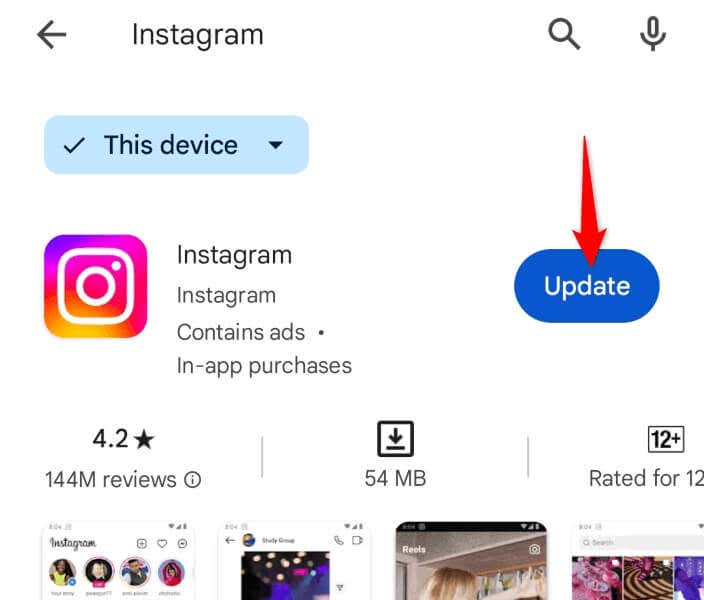
Su iPhone

Risolvi i collegamenti di Instagram che non funzionano eliminando e reinstallando l'app
Se il problema del collegamento persiste anche dopo aver aggiornato l'app, l'app Instagram stessa potrebbe essere difettosa. Questo non è troppo raro, poiché le app mobili si danneggiano per vari motivi. I file principali della tua app potrebbero essere danneggiati oppure la tua app potrebbe provenire da una fonte non attendibile.
In ogni caso, puoi risolvere il problema rimuovendo e reinstallare l'app sul telefono. In questo modo verranno eliminati tutti i file dell'app e verranno trasferiti i file dell'app ufficiali e funzionanti sul telefono.
Non perdi i dati del tuo account quando reinstalli l'app, ma dovrai accedere nuovamente al tuo account.
Su Android
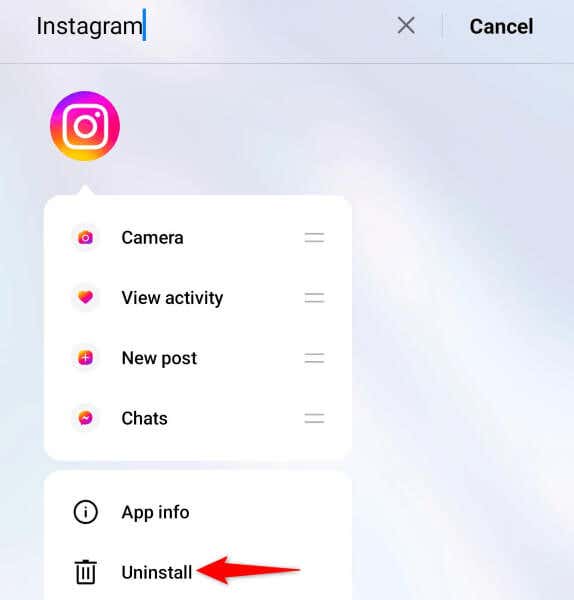
Su iPhone
Segnala il tuo problema con i link di Instagram.
Se l'app Instagram reinstallata presenta lo stesso problema di collegamento, qualcosa potrebbe non funzionare da parte di Instagram. In questo caso, puoi segnalare il problema all'azienda in modo che l'azienda possa esaminarla e risolverla.
Puoi utilizzare un'opzione all'interno della tua app Instagram per inviare la segnalazione.
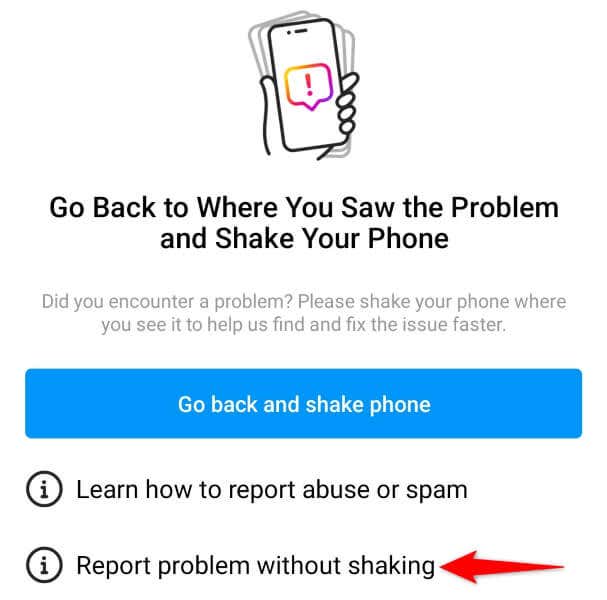
Risolvi il problema dei link bio di Instagram che non funzionano
Ci sono vari motivi per cui i tuoi Link alla biografia di Instagram smettono di funzionare. Potresti aver aggiunto un collegamento non valido oppure i problemi di Instagram potrebbero causare il tuo problema. In ogni caso, puoi seguire i metodi sopra descritti per risolvere il problema e far funzionare i collegamenti nel tuo profilo..